PHP (PHP: Hypertext Preprocessor) ist heute dank einer Vielzahl integrierter Funktionen eine der besten Optionen für die Entwicklung von Websites und webbasierten Anwendungen. Deshalb ist es eine der am häufigsten verwendeten und beliebtesten Sprachen Entwickler. PHP bietet die Versionen 5.6, 7.0 und 8.0 an, während Versionen wie 5.3, 5.4 und 5.5 nicht mehr unterstützt werden.
PHP wird für Apache- und Nginx -Webserver verwendet und EinWie.com erklärt, wie die kompatiblen Versionen unter Ubuntu installiert werden .
Um auf dem Laufenden zu bleiben, abonniere unseren YouTube-Kanal! ABONNIEREN
1. Zeigen Sie die PHP-Version in Ubuntu an
Wir öffnen das Terminal und führen einen der folgenden Befehle aus:
sudo apt show php sudo apt show php -a
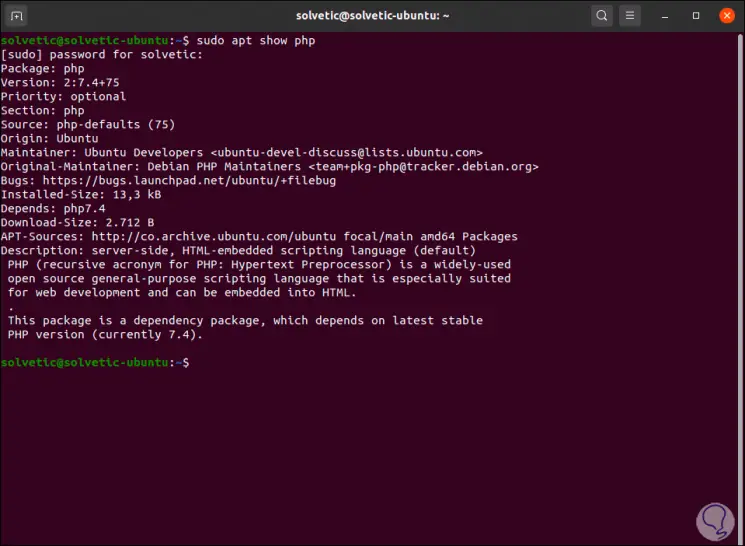
In diesem Fall ist es möglich, die neueste Version von PHP zu installieren, indem Sie Folgendes ausführen:
sudo apt install php Installieren Sie PHP mit PPA
2. Installieren Sie verschiedene Versionen von PHP unter Ubuntu 5.6 7.X 8.0
Der erste Schritt besteht darin, PHP in einer seiner Versionen von PPA zu installieren. Dazu installieren wir die erforderlichen Add-Ons:
sudo apt installiere Python-Software-Eigenschaften

Im Fehlerfall führen wir Folgendes aus:
sudo apt install software-properties-common
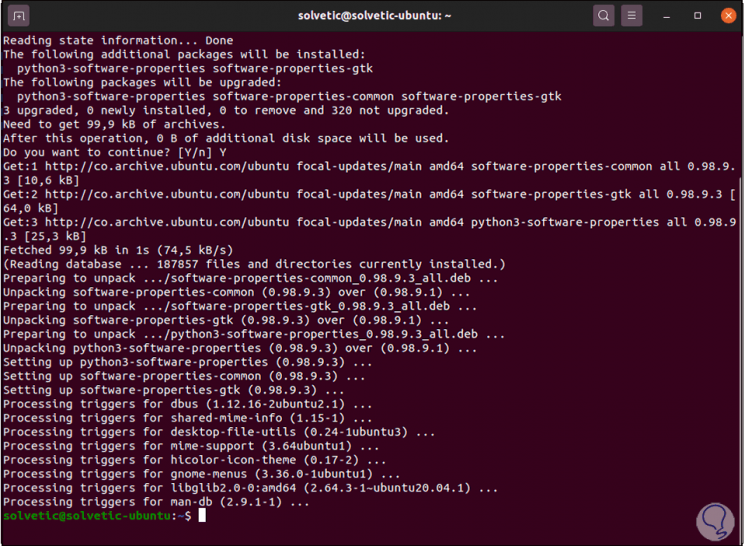
Wir geben den Buchstaben y ein, um die Änderungen zu übernehmen.
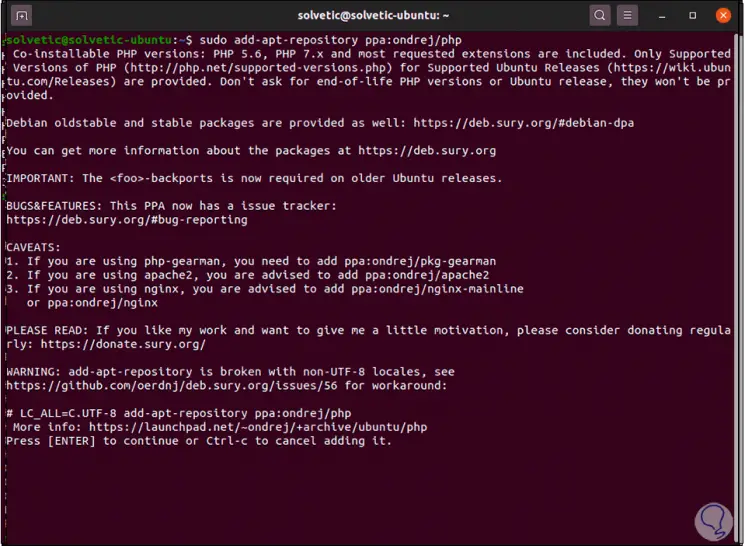
Jetzt fügen wir das PPA-Repository hinzu:
sudo add-apt-repository ppa: ondrej / php
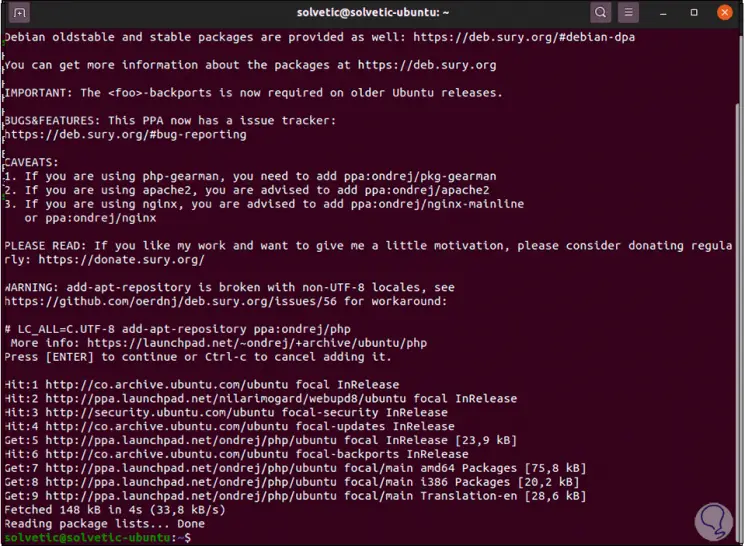
Wir drücken die Eingabetaste, um das Repository zu bestätigen und hinzuzufügen:
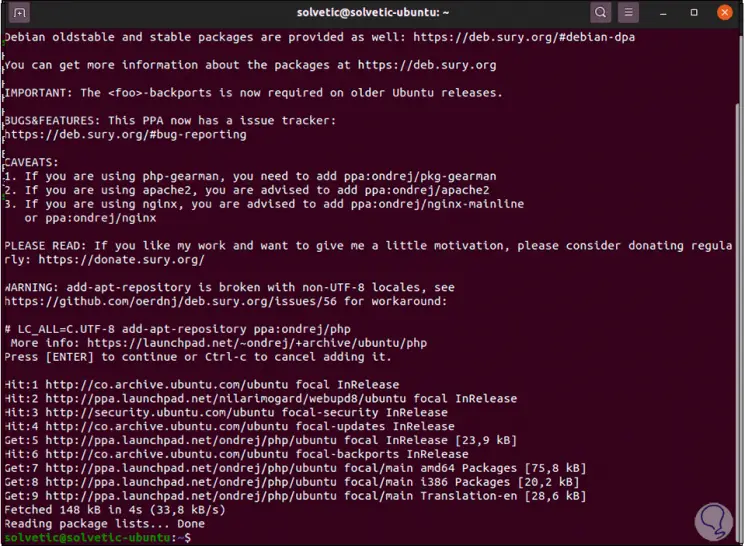
Wir aktualisieren das System mit dem Befehl:
sudo apt update
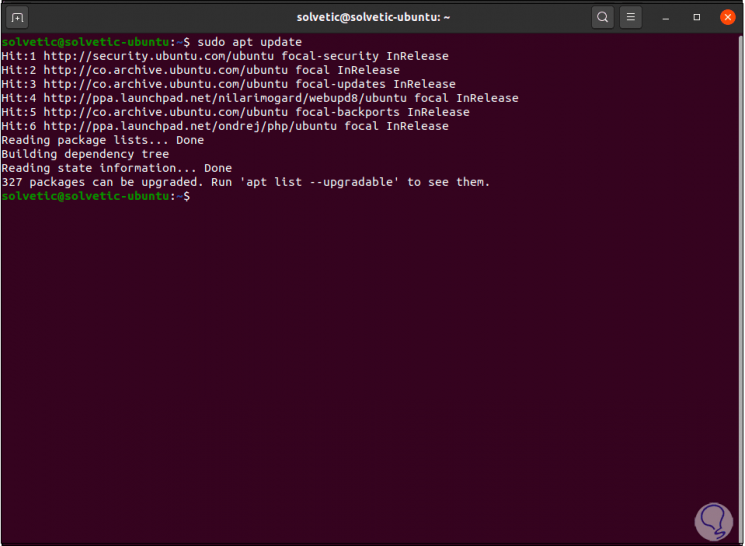
Danach können wir die verschiedenen Versionen von PHP installieren.
Wir installieren PHP 5.6 mit dem Befehl:
sudo apt install php5.6
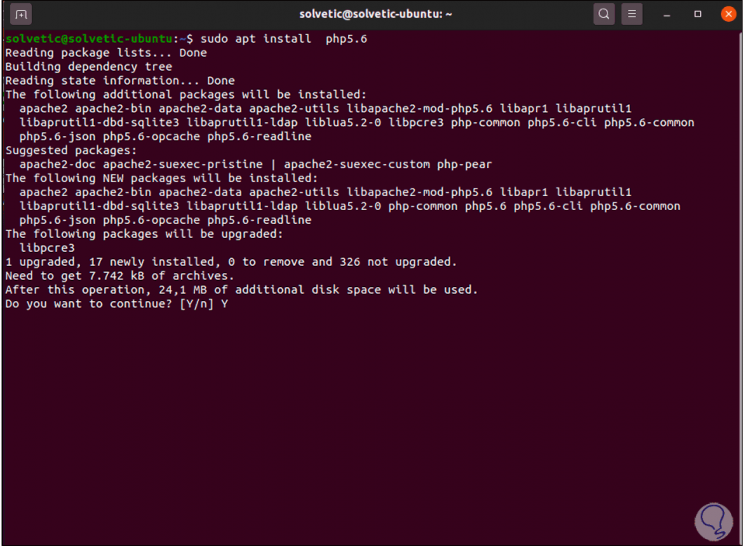
Wir geben den Buchstaben Y ein, um den Download und die Installation dieser Version zu bestätigen. Danach validieren wir die installierte Version mit “php -v”:
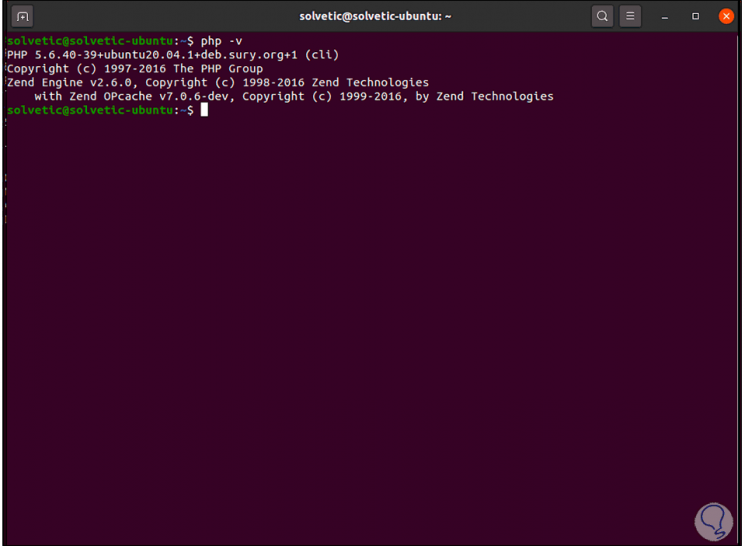
Wir installieren PHP 7.1 mit dem Befehl:
sudo apt install php7.1
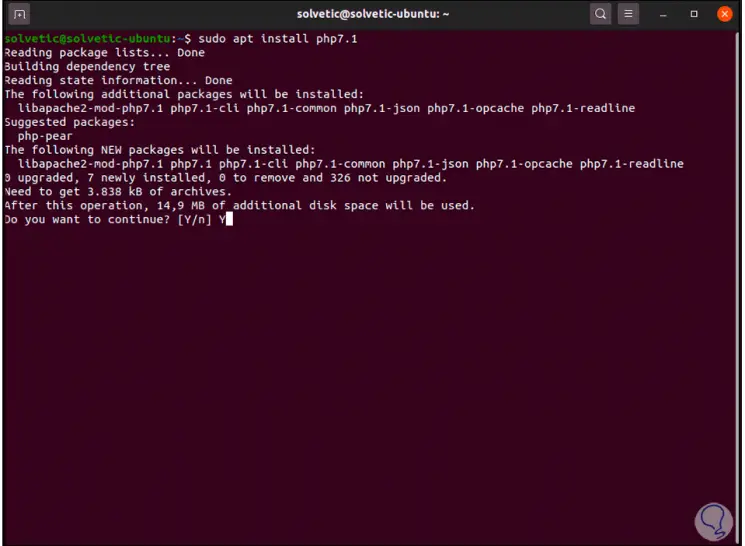
Wir geben den Buchstaben Y ein, um den Vorgang zu bestätigen:
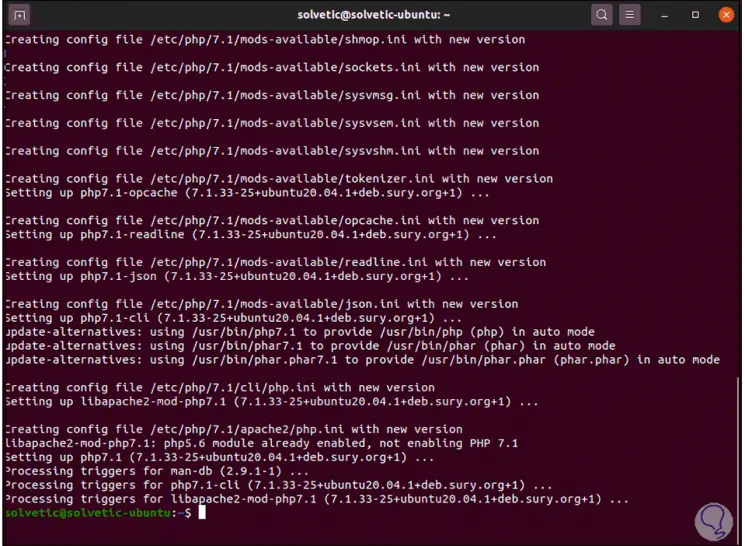
Wir validieren die Version mit “php -v”:
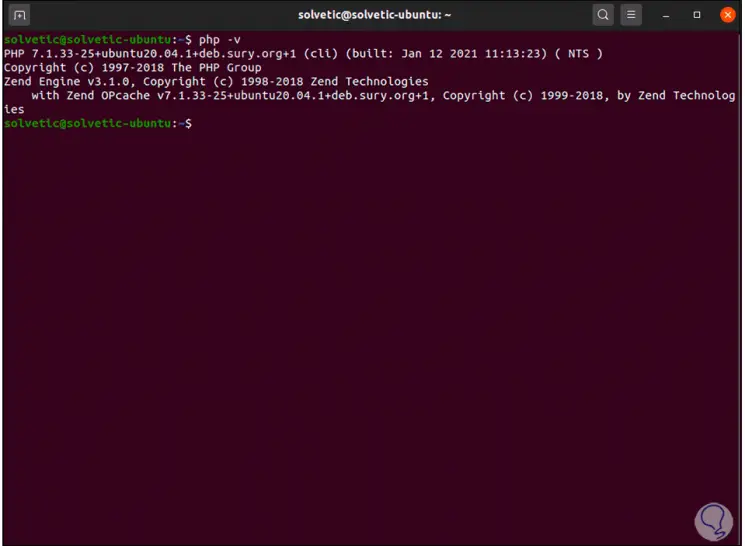
Wir installieren PHP 8.0 mit dem Befehl:
sudo apt install php8.0
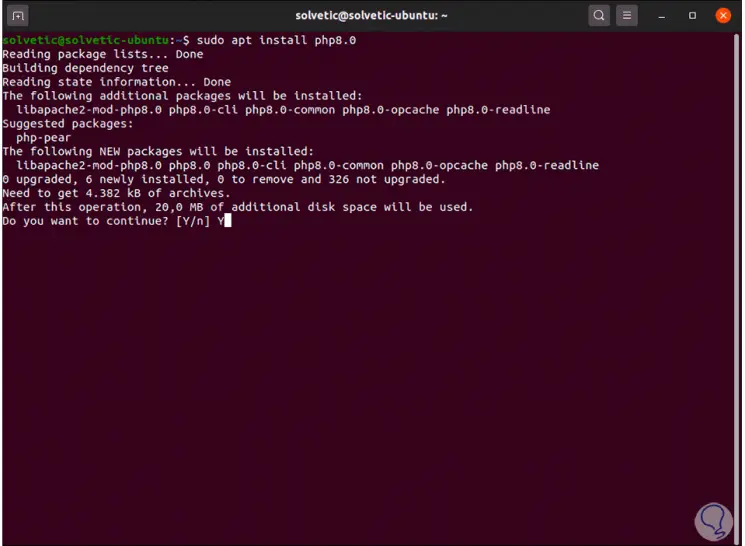
Wir akzeptieren die Installation durch Eingabe des Buchstabens Y:
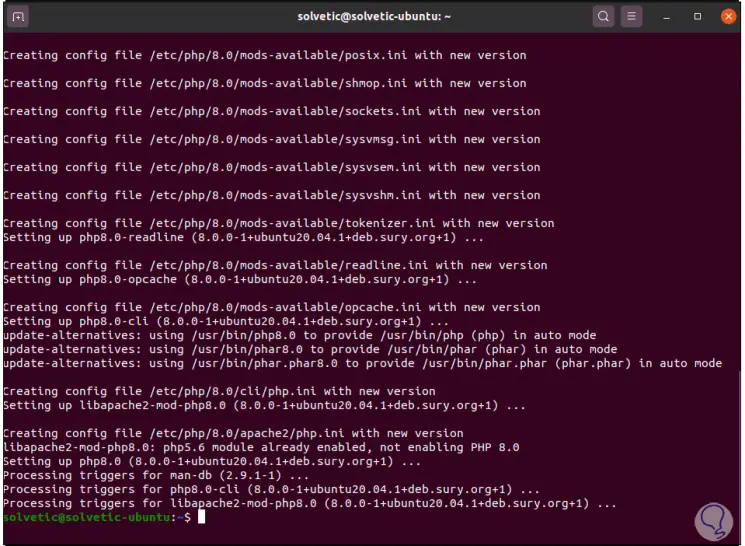
Wir validieren die Version mit dem Befehl “php -v”:
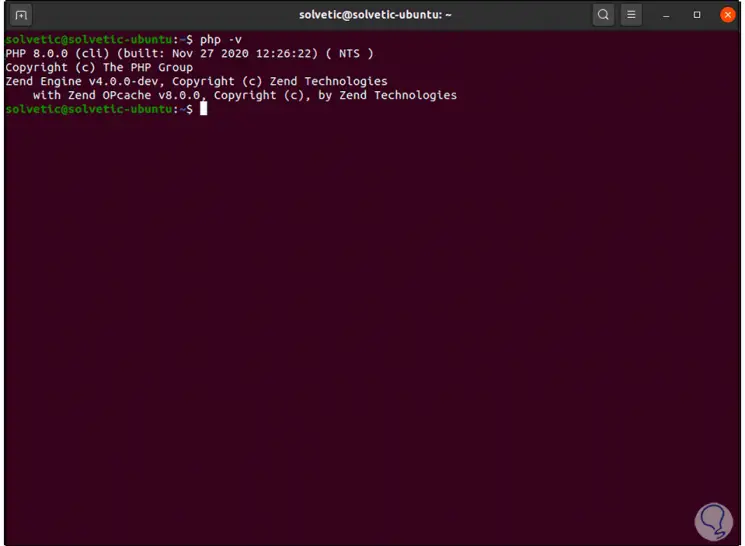
Für den Apache-Server müssen folgende Optionen installiert werden:
sudo apt install php5.6 [PHP 5.6] sudo apt install php7.0 [PHP 7.0] sudo apt install php7.1 [PHP 7.1] sudo apt install php7.2 [PHP 7.2] sudo apt install php7.3 [PHP 7.3] sudo apt install php7.4 [PHP 7.4] sudo apt install php8.0 [PHP 8.0]
Im Fall von Nginx haben wir die folgenden Versionen:
sudo apt install php5.6-fpm [PHP 5.6] sudo apt install php7.0-fpm [PHP 7.0] sudo apt install php7.1-fpm [PHP 7.1] sudo apt install php7.2-fpm [PHP 7.2] sudo apt install php7.3-fpm [PHP 7.3] sudo apt install php7.4-fpm [PHP 7.4] sudo apt install php8.0-fpm [PHP 8.0]
Darüber hinaus ist es möglich, Module basierend auf dem Ziel von PHP zu installieren:
sudo apt install php5.6-cli php5.6-xml php5.6-mysql sudo apt install php7.0-cli php7.0-xml php7.0-mysql sudo apt install php7.1-cli php7.1-xml php7.1-mysql sudo apt install php7.2-cli php7.2-xml php7.2-mysql sudo apt install php7.3-cli php7.3-xml php7.3-mysql sudo apt install php7.3-cli php7.4-xml php7.4-mysql sudo apt install php7.3-cli php8.0-xml php8.0-mysq
3. Konfigurieren Sie die Standardversion von PHP in Ubuntu
Es ist möglich, dass wir standardmäßig einige der verwendeten Versionen von PHP einrichten möchten. Dazu müssen wir die folgende Syntax ausführen:
sudo update-alternatives --set php / usr / bin / php #
Um PHP 5.6 zu etablieren, führen wir Folgendes aus:
sudo update-alternatives --set php /usr/bin/php5.6
Für PHP 7.1:
sudo update-alternatives --set php /usr/bin/php7.1
Für PHP 8.0 verwenden wir:
sudo update-alternatives --set php /usr/bin/php8.0
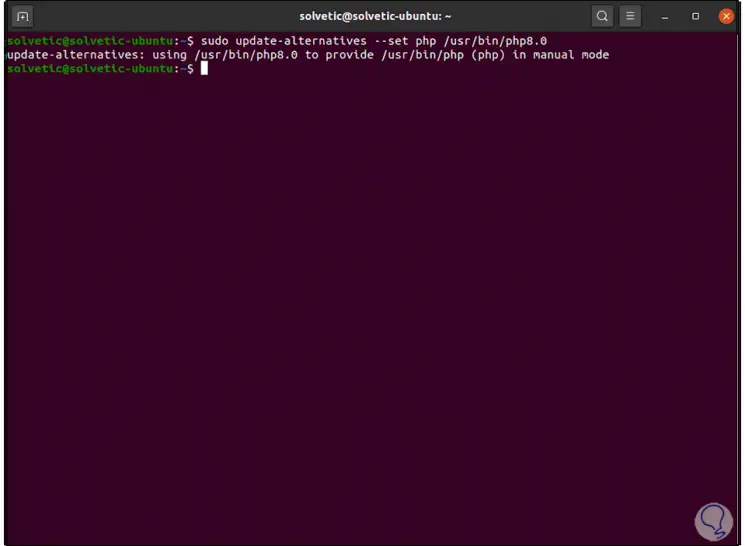
Es ist möglich, die Version von PHP für die Verwendung mit dem Apache-Webserver zu konfigurieren. In diesem Fall muss die aktuelle Version mit dem Befehl a2dismod deaktiviert und anschließend die gewünschte Version mit dem Befehl a2enmod aktiviert werden.
Wir deinstallieren die aktuelle Version:
sudo a2dismod php5.6 sudo a2dismod php7.0 sudo a2dismod php7.1 sudo a2dismod php7.2 sudo a2dismod php7.3 sudo a2dismod php7.4 sudo a2dismod php8.0
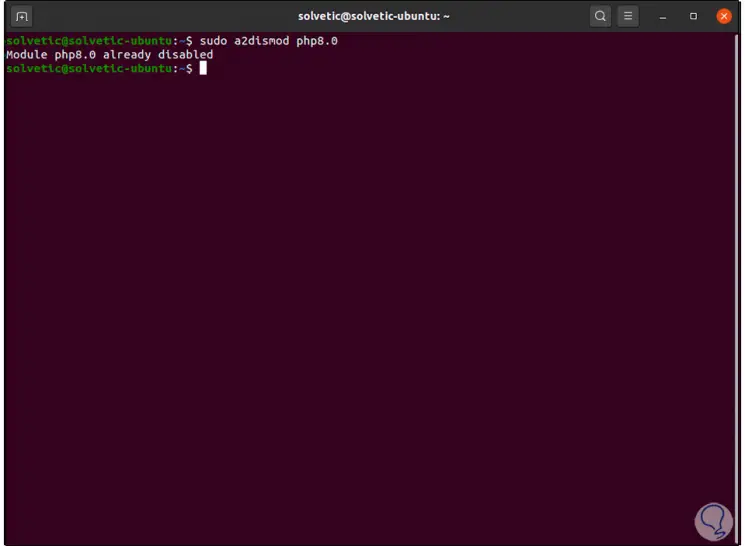
Dann aktivieren wir die gewünschte Version:
sudo a2enmod php5.6 sudo a2enmod php7.1 sudo a2enmod php7.2 sudo a2enmod php7.3 sudo a2enmod php7.4 sudo a2enmod php8.0
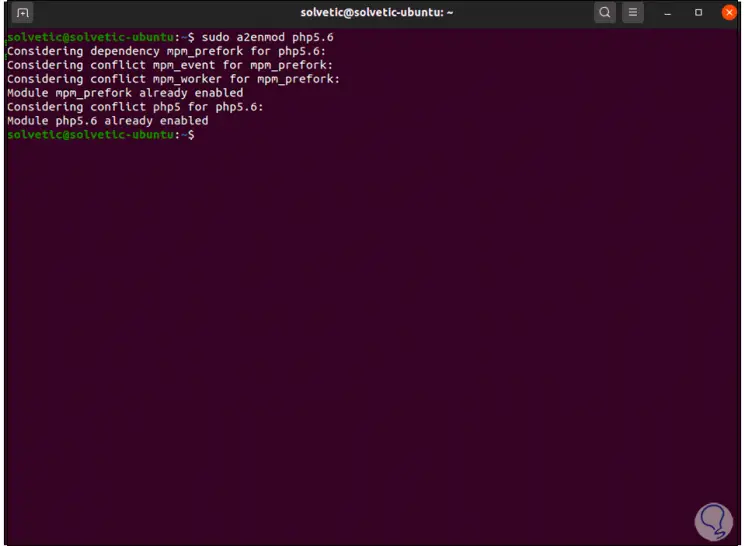
Schließlich starten wir den Server mit dem folgenden Befehl neu:
sudo systemctl apache2 neu starten
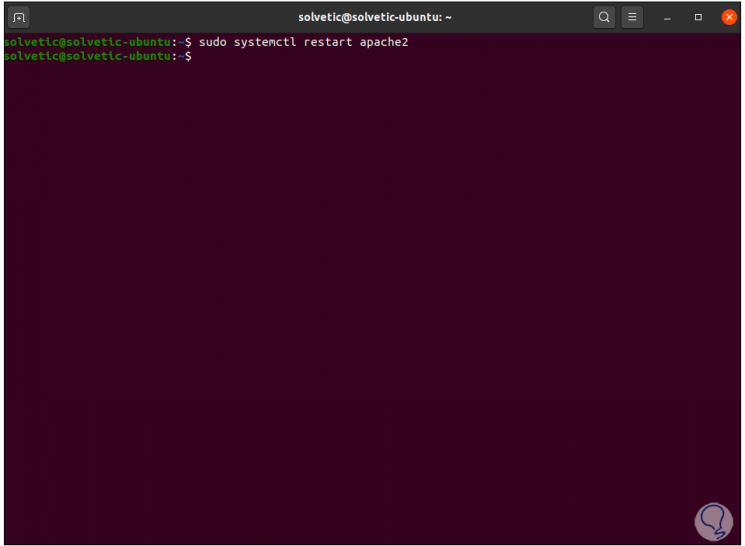
Dies ist der einfache und funktionale Prozess, mit dem PHP in verschiedenen Versionen unter Ubuntu installiert und anschließend die entsprechende Version definiert werden kann.